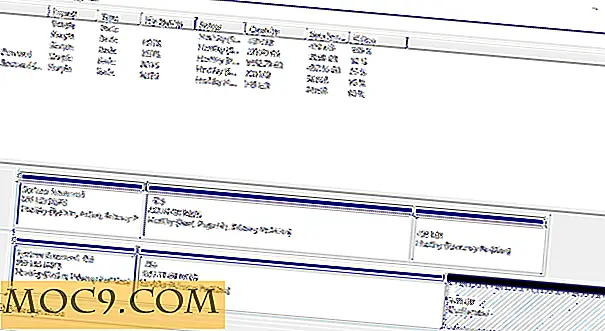Slik laster du ned undertekster automatisk i VLC
VLC er den ubestridte kongen av videoavspilling på PC. Det er rett og slett ikke like, noe som er hjulpet av det faktum at til tross for at VLC nesten aldri endrer grensesnittet, blir den hele tiden oppdatert på små og gjennomtenkte måter. Integrert tekstoverføring er et eksempel på dette.
Det pleide å være tilfelle at du måtte laste ned utvidelsen VLSub for å laste ned teksting på VLC, men den praktiske funksjonen er nå fullt integrert i spilleren.
Disse instruksjonene viser hvordan du bruker den utmerkede Download Subtitle-funksjonen på VLC.
1. Åpne VLC og legg inn en video. Under Vis-menyen bør du nå se et "VLSub" -alternativ. (I noen versjoner av VLC kalles dette "Last ned undertekster.")

2. I VLSub-vinduet kan du velge undertekstspråket og legge til tittelen på filmen. Klikk på "Søk etter navn" -knappen for å hente alle relaterte undertekster fra OpenSubtitles.org.
Hvis du foretrekker det, kan du bruke "Søk etter hash" -knappen der den skal regne ut hash for videoen og finne underteksten som matcher denne hasen. Hvis du har konvertert videoen fra ett format til et annet eller endret det, fungerer ikke hashmetoden bra.

3. Når du finner en kamp i resultatlisten, marker du den og klikk på "Last ned valg." Det vil da vise en blå "Last ned link" som du kan klikke for å åpne "Lagre som" -boksen. (Hvis din PC spør hvordan du vil åpne linken, velg nettleseren din.)

I boksen "Lagre som" velger du stedet der du vil laste ned tekstfilen. (Standardplasseringen er plasseringen av videoen som spilles av.) Når det er gjort, vil du kunne laste undertekstfilen i VLC.
VLSub er en nyttig utvidelse som gjør VLC enda bedre nå at den er fullt integrert, slik at du kan se videoer uten å kaste bort tid på å søke på nettet for den riktige tekstfilen. Prøv det og la oss få vite om det fungerer for deg.
Denne artikkelen ble publisert første gang i juli 2013 og ble oppdatert i mai 2018.

![Administrer din iPod via kommandolinjen Med GNUpod [Linux]](http://moc9.com/img/__image1.png)


![Legg til flere funksjoner for telefonoppringeren din [Android]](http://moc9.com/img/android-dialer-call-notes.jpg)